Kā izlaist sākuma ekrānu, atverot Excel 2013
Lai arī visiem, kas izmanto Microsoft Excel, ir savas tendences un preferences, daudziem no šiem lietotājiem ir ierasts izvēlēties tukšu darbgrāmatu, uzsākot jaunu projektu. Sākuma ekrānā pieejamās veidnes var uzlabot noteiktus uzdevumus, taču var gadīties, ka jūs tos personīgi nelietojat ļoti bieži.
Tāpēc Excel 2013 sākuma ekrāna radītais lietderības trūkums var ļaut jums meklēt veidu, kā to noņemt. Tālāk sniegtais ceļvedis norādīs jūs uz šī iestatījuma atrašanās vietu, lai jūs varētu atspējot un ļaut Excel tieši atvērt tukšu darbgrāmatu.
Apiet programmas Excel 2013 sākuma ekrānu palaišanas laikā
Tālāk norādītās darbības mainīs jūsu Excel 2013 instalēšanas iestatījumus, lai programma Excel vienmēr tiks atvērta jaunai, tukšai darbgrāmatai. Tas noņem soli, kurā jums iepriekš bija bijusi iespēja izvēlēties no veidņu izvēles.
1. solis. Sāciet Excel 2013.
2. darbība: loga augšējā kreisajā stūrī noklikšķiniet uz cilnes Fails .

3. darbība: kolonnas apakšdaļā loga kreisajā pusē noklikšķiniet uz Opcijas . Tiek atvērts Excel opciju logs.
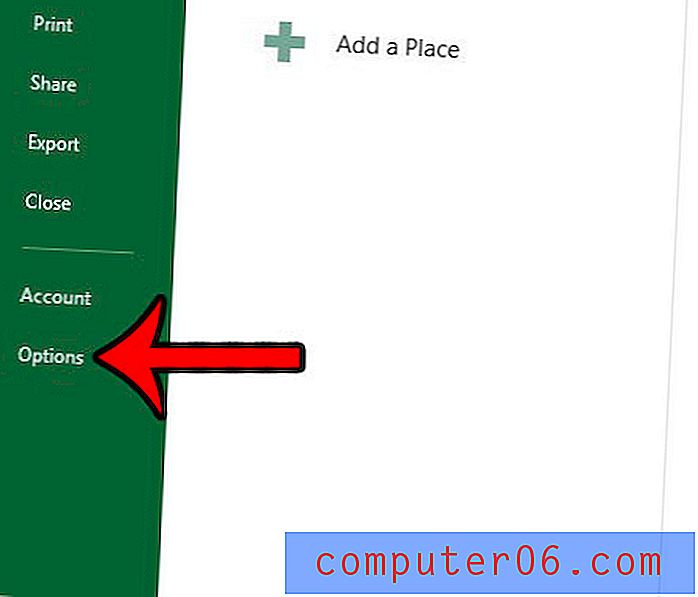
4. darbība. Noklikšķiniet uz cilnes Vispārīgi kolonnas augšpusē loga Excel opcijas kreisajā pusē.
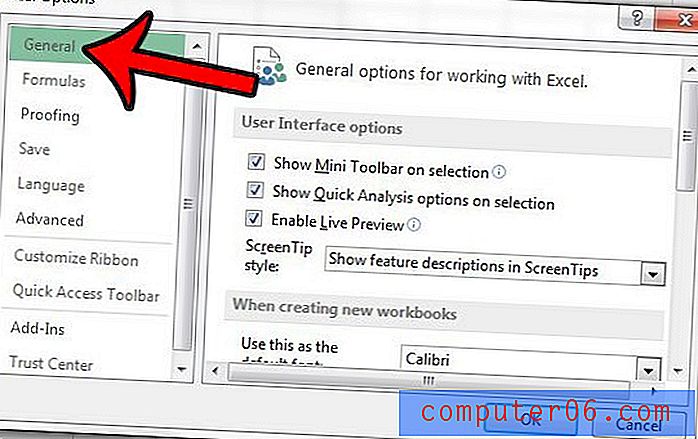
5. solis: ritiniet līdz šīs izvēlnes apakšdaļai, pēc tam noklikšķiniet uz rūtiņas pa kreisi no ekrāna Rādīt sākumu, kad šī lietojumprogramma sāk noņemt atzīmi. Pēc tam loga apakšā noklikšķiniet uz pogas Labi, lai saglabātu izmaiņas un aizvērtu logu Excel opcijas.
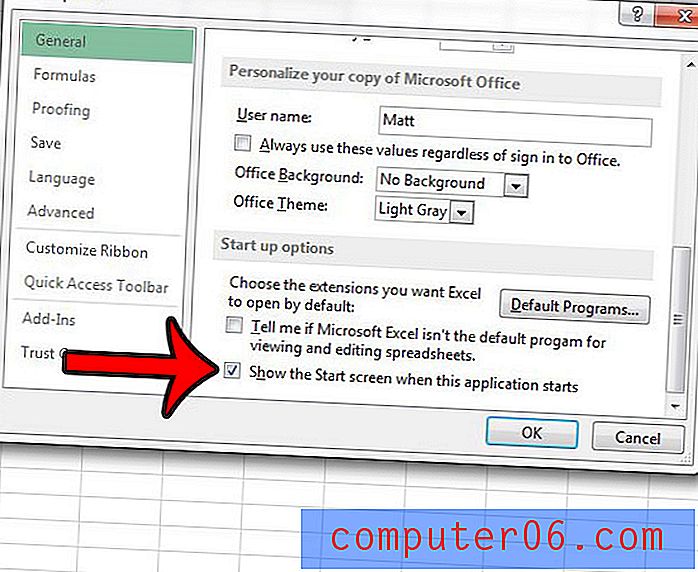
Ja jūs tagad izvēlēsities aizvērt programmu Excel 2013 un atkārtoti to palaist, tā vietā atvērsit tukšu darbgrāmatu.
Vai jums ir grūtības daudzlappušu izklājlapu izdrukāšanā programmā Excel? Viens iestatījums, kas var palīdzēt uzlabot lasāmību, ir drukāt nosaukumus katras lapas augšpusē. Tas jūsu lasītājiem ir daudz vieglāk sekot datiem jūsu šūnās un var palīdzēt samazināt kļūdas, ko rada sleju nepareiza identificēšana.



